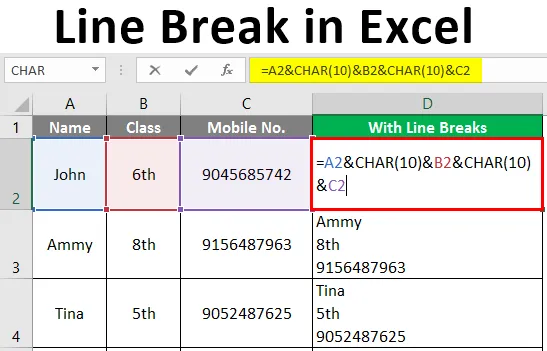
Reavahetus Excelis (sisukord)
- Sissejuhatus reavahetusse Excelis
- Liinimurdmiste sisestamise meetodid
Sissejuhatus reavahetusse Excelis
Tegelikult ei mõtle me nende kasutamise ajal liinipausidele. Neid kasutatakse paljudes olukordades, näiteks kui kirjutame e-kirju või postitame midagi sotsiaalmeediasse või alustame uut lõiku MS Powerpointi või MS-i sõnaga jne. Neid on enamikes programmides lihtne lisada ja selleks on ainus, mida peame tegema. Vajutage klaviatuuril Enter. Kuid see ei tööta Excelis. Kui proovime kunagi Excelis reavahet lisada, vajutades sisestusklahvi (ENTER), läheme meie töölehe järgmisele lahtrile. See tundub võimatu. Kuid ärge selle pärast muretsege.
Liinimurdmiste sisestamise meetodid
Siin on meil kaks meetodit Exceli reavahede lisamiseks.
- Klaviatuuri otsetee abil
- Kasutades valemit
1. meetod - kasutades kiirklahvi
Selleks topeltklõpsake lahtrit ja viige kursor sinna, kuhu soovite reavahetuse lisada. Pärast seda kasutage klaviatuuri otseteed ALT + ENTER. See lisab rea katkemise kursori paremal. Siin on meil lihtne klaviatuuri otsetee Exceli suvalisse lahtrisse reavahetuste lisamiseks. Vajutage klahvi Alt + Enter (Maci jaoks Ctrl + Option + Enter). See seab lahtri Wrap Text automaatselt sisse.
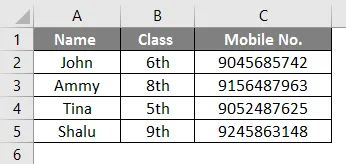
Selles näites soovime lahtri A5 reavahetust. Niisiis, teeme topeltklõpsu lahtril ja viime kursori (pärast “a”) sinna, kuhu tahame reavahetust, ja vajutage “ALT + ENTER”. Siis saame tulemuse.
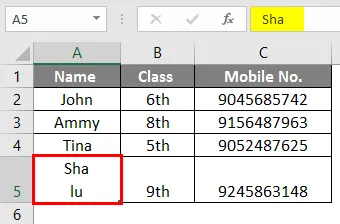
Sarnaselt võime sisestada reavahetused suvalisse lahtrisse. Oletame, et tahame lahtrisse A3 teise “m” järel lisada reavahetuse.
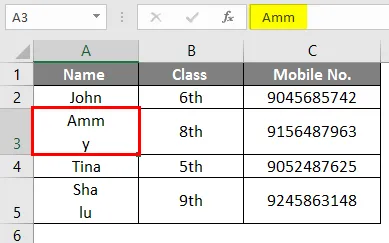
Selleks peame topeltklõpsama lahtrit A3 ja viima kursori pärast teist “m”, seejärel vajutage Alt + Enter. Nüüd on meil veel üks näide.
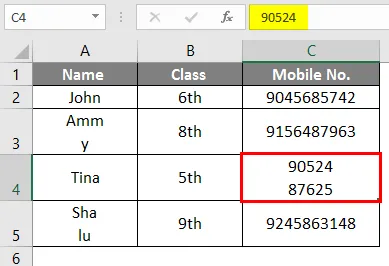
Siin on sisestatud reavahetus mobiiltelefoni nr 5 numbri järel. rakus C4. Kuid kui peame tegema sama paljudes lahtrites, on see meetod aeganõudev ja mitte tõhus. Sel juhul kasutame reavahetuse lisamiseks valemit.
Meetod nr 2 - valemi abil
Kui peame paljudesse lahtritesse Exceli ridade katkemisi sisestama, ei saa me kasutada kiirklahve. Sel juhul peame reavahetuse sisestamiseks kasutama valemit.
Valem:
= ”Tekst” ja CHAR (10) & ”tekst”
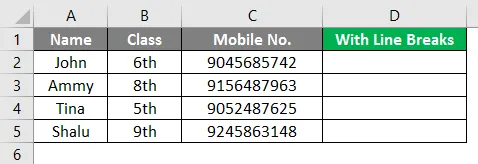
Ülaltoodud valemis reavahetuse lisamiseks kasutame liitmisoperaatorit funktsiooniga CHAR. Funktsioon CHAR tagastab tulemuse, mis põhineb ASCII-koodil, mis on märgikood. Siin on mõned näited selle valemi toimimise selgitamiseks.
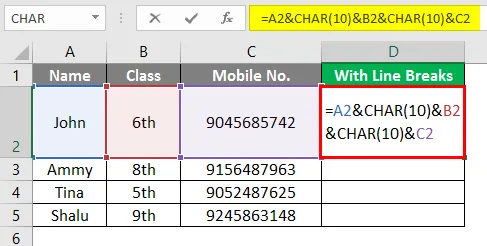
Näidatud näites soovime kirjutada teksti lahtrist A2, B2 ja C2 koos reavahedega D2. Selleks lubage kõigepealt teksti mähistamine ja seejärel kasutage valemit “= A2 & CHAR (10) & B2 & CHAR (10) & C2”.
Ülaltoodud valem liimib teksti, mis kuvatakse A2-, B2- ja C2-tekstis, kasutades ampersandit, mis on MS Excelis liitmisoperaator. Saame tulemuse.
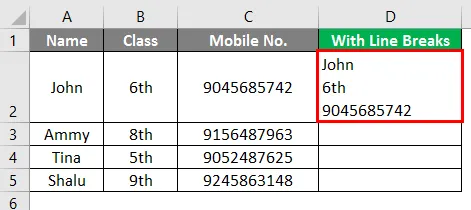
Näidatud näites soovime kirjutada teksti lahtrist A3, B3 ja C3 reavahetustega D3-s. Selleks lubage kõigepealt teksti mähistamine ja seejärel kasutage valemit “= A3 & CHAR (10) & B3 & CHAR (10) & C3”.
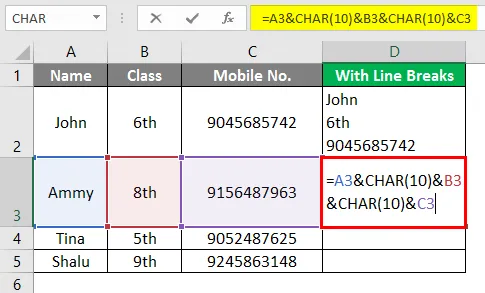
Seega ühendab selle valemi märgifunktsioon teksti A3, B3 ja C3. Saame tulemuse.
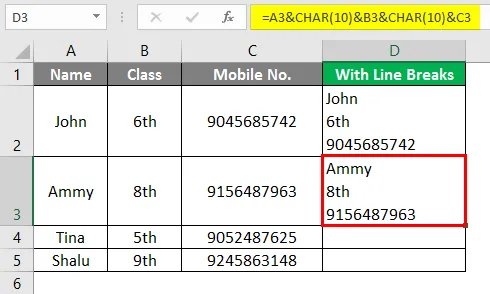
Selles näidatud näites tahame kirjutada teksti lahtrist A4, B4 ja C4 koos reavahedega D4-s. Selleks lubage kõigepealt teksti mähistamine ja seejärel kasutage valemit “= A4 & CHAR (10) & B4 & CHAR (10) & C4”.
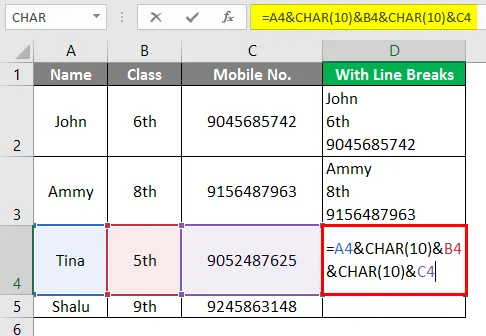
Seega ühendab selle valemi tähemärkide funktsioon teksti, mis kuvatakse A4, B4 ja C4, ja saame tulemuse.
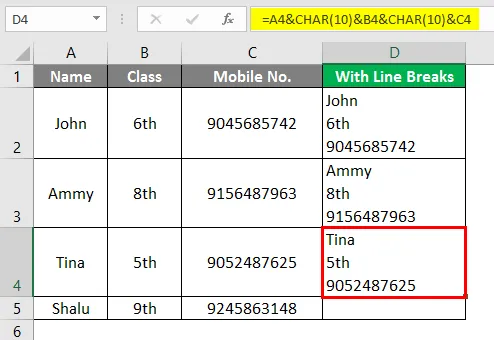
Selles näites soovime kirjutada teksti lahtrist A5, B5 ja C5 koos reavahedega D5. Selleks lubage kõigepealt teksti mähistamine ja seejärel kasutage valemit “= A5 & CHAR (10) & B5 & CHAR (10) & C5”.
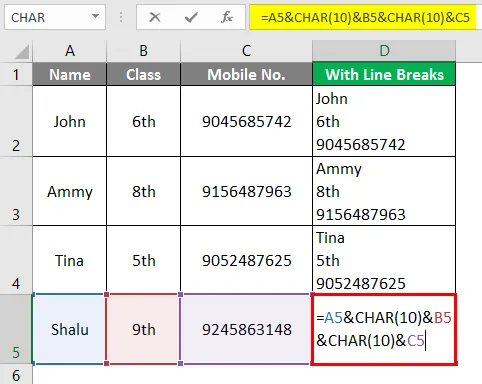
Seega ühendab selle valemi tähemärkide funktsioon teksti, mis kuvatakse tähtedes A5, B5 ja C5, ja saame tulemuse.
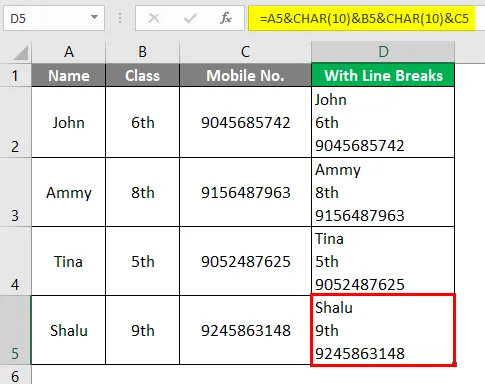
Järeldus
ASCII tähistab Ameerika teabevahetuse standardkoodi. Ridade sööt tähendab kursori viimist järgmise rea algusesse. Kuid pidage meeles, et sisestage reavahetus MS Excelisse, esmalt peame lubama teksti kerimise, vastasel juhul ei muuda CHAR-i tulemus tulemusi. Ja selleks valige lahter valemiga, minge seejärel valikule Kodu, siis Joondus ja seejärel Wrap Text. Kui kasutate Maci, kasutage funktsiooni CHAR argumendina 10 asemel 13, mis tähistab „veo tagasitulekut”. Veo tagasitulek viib kursori praeguse rea algusesse.
Ridade vaheaja kohta Excelis meelde tuletavad asjad
- Klaviatuuri otsetee on hea viis reavahetuse sisestamiseks väikeste numbritega. rakkude arvu, kuid rea katkemise lisamiseks paljudes rakkudes kasutage funktsiooni CHAR.
- CHAR-funktsioon tagastab tulemuse märgikoodi alusel.
- See kasutab Windowsi jaoks parameetrit 10 ja Maci jaoks 13. Siin tähistab 10 “rea etteandmist” ja 13 “veo tagasitulekut”.
- Lie Feed tähendab kursori viimist järgmisele reale ja Carriage Return tähendab kursori liigutamist praeguse rea algusesse.
- Kui kasutame otsetee, lubab see teksti mähise automaatselt.
- MS Excel ei luba teksti mähistamist iseenesest, kui kasutame valemi abil reavahetust. Peame selle käsitsi lubama.
Soovitatavad artiklid
See on Exceli reavahetuse juhend. Siin arutleme, kuidas lisada Excelis reavahetust, koos praktiliste näidete ja allalaaditava Exceli malliga. Võite vaadata ka meie teisi soovitatud artikleid -
- Metamärgi kasutamine Excelis
- Nupp Exceli lisamine
- NPER-funktsioon Excelis
- MAX valem Excelis